一、使用条件格式可高亮重复地址,选中区域后通过“突出显示单元格规则”设置样式;二、利用COUNTIF函数在辅助列统计出现次数,结合筛选功能找出大于1的记录;三、通过高级筛选选择“不重复的记录”并复制到指定位置,实现去重或定位。
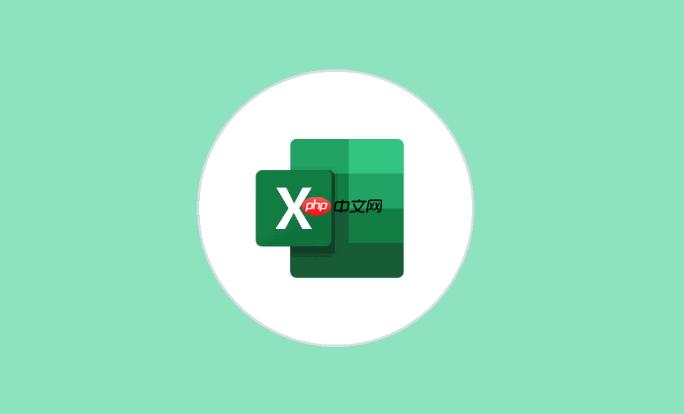
如果您需要在Excel工作表中定位所有具有相同地址的记录,以便进行核对或处理,可以使用多种内置功能来实现。以下是几种高效查找重复地址内容的方法:
一、使用条件格式高亮显示重复地址
此方法通过视觉标记快速识别数据,原理是利用条件格式规则为包含重复值的单元格应用特定样式。
1、选中包含地址数据的整个单元格区域,例如 C2:C100。
2、在“开始”选项卡中,点击“条件格式”,选择“突出显示单元格规则”,然后点击“重复值”。
3、在弹出的对话框中,选择一种高亮显示格式,如“浅红填充色深红色文本”。
4、点击“确定”,所有重复的地址项将被自动标记出来,方便您一眼识别。
二、利用COUNTIF函数统计并筛选重复地址
该方法通过公式计算每个地址出现的次数,其目的是创建一个辅助列来量化重复情况。
1、在地址列旁边的空白列(例如D列)第一行输入公式:=COUNTIF(C:C, C2)。
2、按Enter键确认,并将该公式向下填充至与地址数据行数相同的范围。
3、此时D列会显示每个地址在整个C列中出现的次数。
4、选中地址及公式所在的数据区域,使用“数据”选项卡中的“筛选”功能。
5、点击D列标题的下拉箭头,设置筛选条件为“大于1”,即可只显示重复的地址记录。
三、通过高级筛选功能直接找出重复项
此操作利用Excel的高级筛选工具,能够直接复制或列出满足特定条件(如重复)的唯一记录或所有实例。
1、选中地址数据区域中的任意一个单元格。
2、转到“数据”选项卡,点击“高级”按钮(位于“排序和筛选”组内)。
3、在弹出的“高级筛选”对话框中,选择“将筛选结果复制到其他位置”。
4、在“列表区域”确认已正确选取您的地址数据范围。
5、勾选“选择不重复的记录”选项,并在“复制到”框中指定一个空白区域的起始单元格,例如 E2。
6、点击“确定”,所有唯一的地址将被列出;若要查看完全重复的条目,可结合 COUNTIF 辅助列进行反向筛选,确保数据完整性。































